Publicado el 1 de Junio del 2018
986 visualizaciones desde el 1 de Junio del 2018
2,0 MB
50 paginas
Creado hace 8a (27/03/2016)
MMiiccrroossoofftt®® AAcccceessss 22001100
BBáássiiccoo
Profa. María L. Moctezuma, MA, CPS
mmoctezuma.wordpress.com
TODOS LOS DERECHOS RESERVADOS
El texto de este manual, o parte del mismo, no puede reproducirse o
trasmitirse por método o forma alguna, sea electrónica o mecánica,
incluyendo copias fotostáticas, copias electrónicas, acumulación en un
sistema de información con memoria o de ninguna otra forma sin la
autorización por escrito de la autora.
TABLA DE CONTENIDO
OBJETIVOS .................................................................................................................................. 1
CREAR Y EDITAR BASES DE DATOS ................................................................................................. 1
Definiciones ............................................................................................................................ 1
Planificar la base datos .......................................................................................................... 2
Componentes u objetos de la base de datos .......................................................................... 3
Acceder a Access 2010 .......................................................................................................... 4
Crear la base de datos a base de plantillas ............................................................................ 5
Crear la base de datos en blanco ........................................................................................... 5
Crear la tabla en la vista Hoja de datos (Datasheet View) ...................................................... 6
Seleccionar los nombres de los campos ................................................................................. 7
Vistas en las tablas................................................................................................................. 8
Crear la tabla en la vista de diseño (Design View) .................................................................. 8
Cambios en las propiedades que ahorran tiempo al entrar los datos .....................................14
Mostrar/ocultar las pestañas ..................................................................................................15
Crear la tabla de listas de Sharepoint ....................................................................................16
Panel de navegación .............................................................................................................18
Insertar/editar datos y objetos en las tablas ...........................................................................19
Eliminar un récord .................................................................................................................20
Abrir/cerrar la base de datos y la tabla ..................................................................................21
Modificar las tablas y los diseños ..........................................................................................21
Insertar un campo .................................................................................................................22
Eliminar un campo .................................................................................................................22
Esconder/mostrar campos .....................................................................................................22
Búsqueda y reemplazo ..........................................................................................................23
Utilizar la función de deshacer (Undo) ...................................................................................24
Crear listas de valores (Lookup field) ....................................................................................24
Ordenar récords ....................................................................................................................28
Formatear la tabla .................................................................................................................28
Añadir documentación a un archivo o a un objeto .................................................................29
Resguardar bases de datos ...................................................................................................30
Reparar archivos en Access ..................................................................................................30
CREAR Y MODIFICAR FORMULARIOS ............................................................................................31
Vistas en los formularios .......................................................................................................31
Hacer cambios de formato utilizando vista de formato (Layout view) .....................................31
Crear un formulario................................................................................................................32
Crear un formulario con el asistente (wizard) .........................................................................32
Personalizar la apariencia del formulario ...............................................................................33
Crear un combo box ..............................................................................................................34
Ordenar los campos ..............................................................................................................34
Insertar un cuadro para marcas de cotejo (check box) ..........................................................35
Formato condicional ..............................................................................................................35
GENERAR FILTROS .......................................................................................................................39
Filtrar por selección ...............................................................................................................39
Filtrar datos por forma (by Form) ...........................................................................................39
Filtrar por exclusión (by exclusion) ........................................................................................40
-2-
Access 2010 Básico
Profa. María L. Moctezuma
Alternativa para filtrar ............................................................................................................40
Grabar los filtros ....................................................................................................................41
CREAR INFORMES .......................................................................................................................41
Vistas en los informes ...........................................................................................................41
Crear informes .......................................................................................................................42
PROCESO DE IMPRESIÓN .............................................................................................................43
Vista previa ...........................................................................................................................43
Imprimir un récord .................................................................................................................43
Imprimir tablas e informes .....................................................................................................44
Microsoft Access 2010 Básico
OBJETIVOS
Al finalizar el adiestramiento, las/los participantes podrán:
1. conocer los términos inherentes a las bases de datos
2. planificar bases de datos
3. utilizar correcta y eficazmente el programa Access para:
a. diseñar, crear y editar bases de datos
b. diseñar, crear y editar tablas
c. crear y modificar formularios e informes producidos en éste
d. generar filtros de datos
e. crear, modificar e imprimir informes simples
CREAR Y EDITAR BASES DE DATOS
Definiciones
1. Access – programa que almacena, organiza, recupera y permite proveer información de
forma estructurada dentro de Office; sirve para administrar y relacionar bases de datos, por
lo que, múltiples tablas se pueden unir para crear un sistema poderoso de manejo de datos;
se utiliza para trabajar con récords financieros, datos personales, inventarios y listas de
contactos
2. Base de datos –conjunto organizado de hechos de un tema en particular estructurado en
tablas u objetos independientes en un archivo; datos relacionados a un tópico específico
que permite ordenar, extraer, resumir y actualizarlos en forma electrónica; evita la duplici-
dad de datos, por lo que es más eficiente y exacto. Con la base de datos se puede:
a. Conseguir información sobre un asunto con el menor esfuerzo.
b. Actualize fácilmente los datos.
c. Acceder a la información de diferentes formas.
d. Generar diversos tipos de informes.
3. Términos relacionados:
a. campo o atributo (field)
1) elemento de una tabla que contiene un dato específico, como apellido o dirección
2) se representa como una columna en la tabla y como un área para entrar datos en
las formas
-2-
Access 2010 Básico
Profa. María L. Moctezuma
3) puede contener texto, cifras, fechas, dibujos y otros objetos (OLE)
4) el nombre del campo identifica o describe claramente el contenido de los datos que
incluya; el nombre puede tener hasta 64 caracteres; si contiene más de una palabra,
no separe cada palabra con espacios, utilice preferiblemente el subrayado (under-
score) entre palabras o al inicio de cada una, letra mayúscula
b. registro, récord o instancia – todos los datos
 Crear cuenta
Crear cuenta
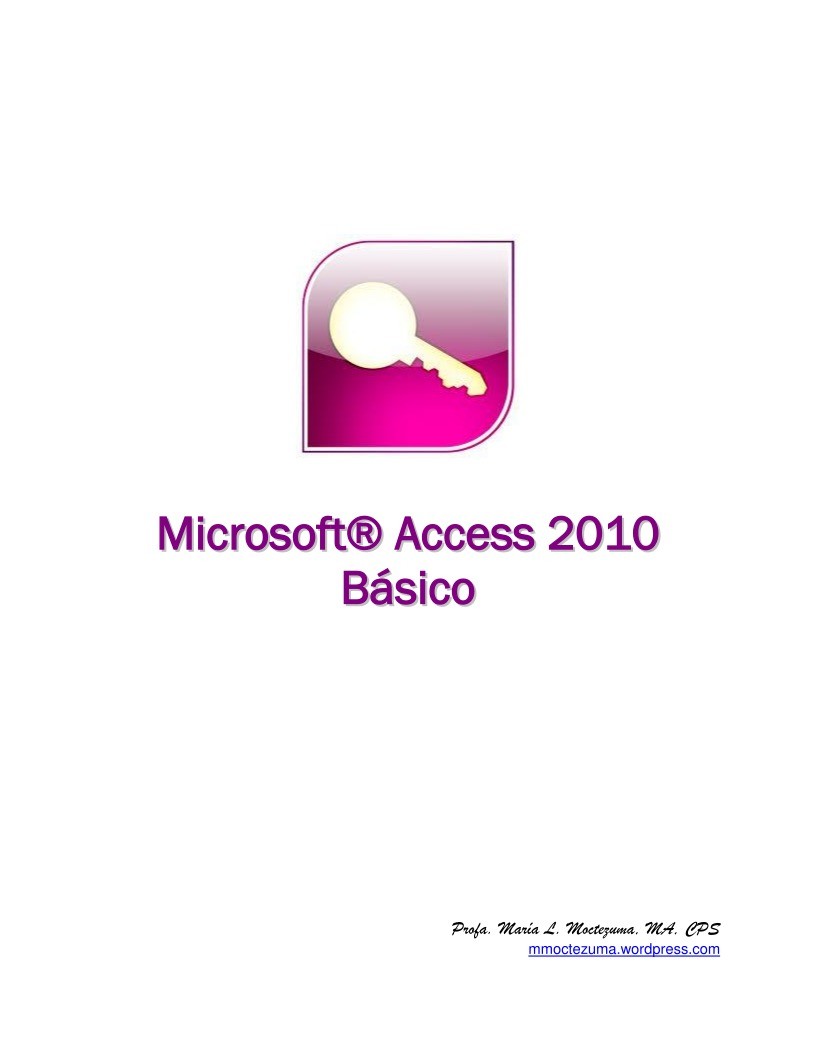

Comentarios de: Microsoft Access 2010 - Básico (0)
No hay comentarios